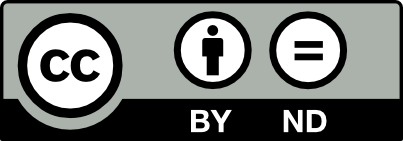Enregistrer et transcrire des notes audio

Canap, avec un bout de pied.
Rapide billet pour partager quelques techniques de prise de notes. J’avais parlé ailleurs de techniques de fichage, ailleurs encore des dispositifs que j’ai mis en place pour archiver les citations que j’utilise : aujourd’hui, parlons prise de notes audio. Pour certains des livres que je dois consulter pour la thèse, ceux qui constituent mon corpus d’œuvres primaires — les livres féministes / féminins franco-québécois des années 1970, il y en a foule –, je prends une partie des notes à l’oral avec un enregistreur. Pourquoi ? La principale vraie raison, c’est que ça me permet de faire une pause d’écran et de pouvoir travailler en tailleur au fond de mon canapé enroulée dans un plaid ; aussi, les remarques de lecture sont plus spontanées et plus fluides qu’à l’écrit. Pas de meilleure raison à part ça : c’est moins économe en temps que la prise de notes à l’écrit, mais c’est plus chill.
Plan de l’article :
Enregistrer
Pas grand chose de dingue à signaler côté enregistrement. Il se trouve que j’ai chez moi un enregistreur audio, je ne sais même plus trop pourquoi moi-même ; le format est pratique, mais je pense qu’un téléphone portable doit pouvoir parfaitement faire l’affaire. Voilà comment je procède :
- Nommer. À l’ouverture de l’enregistrement, rappeler le nom du livre lu — histoire d’éviter les embrouilles au moment de les copier sur l’ordinateur ;
- Structurer. Comme pour les notes à l’écrit, toujours noter la structure : “page 173 chapitre deux ‘Histoire d’un concept'” ;
- Référencer. Pareil, noter les références de page : par exemple”elle évoque page 208 l’avortement clandestin vécu par sa copine” ;
- Repérer. Pour chaque passage vraiment très intéressant, qui mérite une prise de notes exacte, un post-it pour reprendre l’extrait en entier à l’écrit, plus tard.
Évidemment l’enregistrement n’est pas continu pendant la lecture, la plupart du temps il est en pause : enregistrer / stop / enregistrer / stop.
Transcrire l’enregistrement
Moins évidente peut-être, l’étape de la transcription : je ne garde pas les fichiers audios tels quels, je les retranscris pour pouvoir avoir quand même en fin de compte des notes écrites (double travail donc, oui). Plusieurs possibilités :
- Tout retaper à l’ordinateur. Mettre des écouteurs, lancer la lecture du fichier en ralenti, taper. Avantages : le fichier final est propre, vous l’avez revu en totalité donc potentiellement mieux retenu l’œuvre et eu le temps de réfléchir dessus. Inconvénients : c’est terriblement long, et votre voix r-a-a-l-l- e-e-e-n-t-i-i-e va vite vous taper sur le système.
- Corriger une retranscription automatique. Plusieurs manières de faire ici : il s’agit d’envoyer votre fichier audio sur un service capable de le traduire grossièrement en texte, puis de reprendre ce texte pour en supprimer les (nombreuses) erreurs et le reformater. Inconvénients : c’est du bricolage de logiciel en logiciel, et ça prend de la place sur la bande-passante et sur les serveurs. Avantages : plus rapide que la première méthode, pas besoin de réécouter l’audio au ralenti, et quelques surprises amusantes dans la retranscription automatique.
J’ai utilisé les deux méthodes, jugé la première vraiment trop pénible et fatigante, opté très vite pour la seconde. Plusieurs possibilités pour la retranscription automatique : en enregistrant par smartphone, on peut utiliser la saisie vocale intégrée ; certains logiciels sont spécialisés dans l’aide à la retranscription, payants généralement ; moi j’utilise le sous-titrage automatique de YouTube — ça ne m’enchante pas d’utiliser les services de Google mais c’est ce que j’ai trouvé de plus efficace pour le moment. Dans ce cas, la méthode :
- Convertir le fichier audio de départ en fichier vidéo ;
- Le télécharger sur YouTube, en privé bien sûr pour que personne d’autre que vous n’y ait accès. Attention par contre, pour la première fois : YouTube bloquera le téléchargement des fichiers de plus de 15 minutes si vous n’avez pas d’abord certifié votre compte.
-

Ouvrir l’onglet “transcription”
Quelques minutes / dizaines de minutes après la mise en ligne les “sous-titres” ont été automatiquement générés. Vous pouvez les récupérer dans les options de la vidéo, dans l’onglet “transcription”. Ils apparaissent alors en texte brut, ligne par ligne et associés au minutage de la vidéo (comme des sous-titres donc).
- Dans les options de l’horodatage de cet onglet “transcription”, désactivez l’horodatage pour faire disparaître la mention des minutes.
- Ensuite, il n’y a plus qu’à le copier-coller, à le corriger et à le remettre en cause en réécoutant le fichier audio initial.
La transcription automatique fait gagner du temps par rapport à la retranscription manuelle, mais le re-travail du texte est indispensable, il est à peu près illisible en l’état — et même si YouTube supprime les “euuuuh”, “hmmmm” et autres de votre enregistrement, il reste toutes les scories de l’oral ou notes qu’il n’a pas su analyser (“donc, là…”, “du coup”, “ça c’est écrit en italique”, etc.). Ci-dessous pour donner un exemple, le texte brut vs. le texte retravaillé :

À gauche le texte brut obtenu sur YouTube, à droite la mise en forme finale.
Voilà ! Ça n’est pas la méthode de travail la plus économe en temps, mais ça permet de varier…
Citer ce billet
Aurore Turbiau (2020, 16 avril). Enregistrer et transcrire des notes audio. Littératures engagées. Consulté le 16 avril 2024, à l’adresse https://engagees.hypotheses.org/2055